Destiny 2 は、ゲーマーの注目を集め、楽しませてきた有名なゲームです。しかし、最近、何人かのゲーマーがムカデ、イタチ、ヒヒ、スグリ、イノシシ、ブロッコリー、猫などの Destiny 2 エラー コードを目にしています。これらのエラー コードはすべて、コンピューターが Destiny 2 のサーバーに接続できないことを意味します。この投稿では、Destiny 2 エラー コード ムカデ、イタチ、ヒヒを解決できる解決策を紹介します。
ヒヒエラー メッセージ:
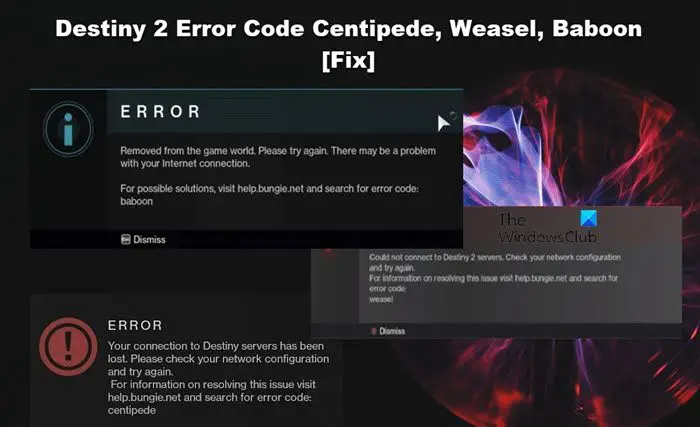
ゲーム世界から削除されました。もう一度試してください。インターネット接続に問題がある可能性があります。
考えられる解決策については、help.bungie.net にアクセスし、エラー コード: ヒヒを検索してください。
ムカデ エラーメッセージ:
Destiny サーバーへの接続が失われました。ネットワーク構成を確認して、もう一度お試しください。
この問題の解決については、help.bungie.net にアクセスし、エラー コード: ムカデを検索してください。
Weaselエラーメッセージ:
Destiny 2 サーバーに接続できませんでした。ネットワーク構成を確認して、もう一度お試しください。
この問題の解決については、help.bungie.net にアクセスし、エラー コード weasel を検索してください。
Destiny 2 のエラー コード ムカデ、イタチ、ヒヒを修正する
保存するクロスを有効にして複数のプラットフォームにログインしようとしている場合は、イタチ、ヒヒ、ムカデを受信することが必須です。また、ゲーマーが質の高い Destin 2 エクスペリエンスを楽しめない原因となる可能性があるため、ゲームから禁止されるような行為を行っていないことを確認してください。同じ理由は他にもあります。そのため、Destiny 2 エラー コード ムカデ、イタチ、ヒヒが発生した場合に実行できる解決策をすべて説明しました。
Destiny 2 サーバーのステータスを確認してください ゲームを適切に終了してから、再起動する 本体の電源を入れ直す 有線ネットワークを使用する VPN を使用する NAT 設定を確認する Destiny 2 を再インストールする
これらの解決策について詳しく説明します。
1] Destiny 2 サーバーのステータスを確認する
それは時間を節約するために、難しいトラブルシューティング ガイドに進む前に、サーバーのステータスを除外する必要があります。これは、サーバーの停止は開発者のみが修正できるものであり、このシナリオでは私たちには何もできないからです。ステータスを知るのに役立つさまざまなダウン検出器が市場で入手可能です。これとは別に、ユーザーは PlayStation の場合は status.playstation.com にアクセスし、support.xbox.com か、ヘルプ.bungie.net。ウェブサイトがダウンした場合は、待つしかありません。
2] ゲームを適切に終了し、再起動します。
ゲーム開発者の Bungie によると、 Weasel エラー コードは、ネットワークの問題を示します。したがって、サーバーの状態を確認した後、ネットワークに障害がないことを確認してください。これを行うには、ゲームを適切に終了し、再起動して、問題が解決するかどうかを確認します。問題が解決しない場合は、デバイスを再起動し、動作するかどうかを確認してください。両方の方法を試しても役に立たなかった場合は、次の解決策を参照してください。
3] 本体の電源を入れ直します
Destiny 2 を起動できなくなった場合は、最も簡単な方法を試してください。問題を解決し、本体とルーターの電源を入れ直します。これを行うには、本体の電源ボタンを約 10 秒間押してルーターの電源を切り、放電させてから電源を入れます。
4] 有線ネットワークを使用します
前述したように、これらのエラー コードは通常、インターネットの問題やパケット損失などに起因します。したがって、ユーザー側に問題がないことを確認するために、無線接続ではなく有線接続を使用することをお勧めします。
5] VPN を使用する
インターネットでは、VPN を使用できる場合があります。ゲームとあなたの間に障壁があると、おそらくエラー コードの 1 つが表示されるでしょう。これを避けるには、VPN を使用することをお勧めします。このツールは接続をプライベートに保つことが知られています。市場ではさまざまな VPN が入手可能で、その一部をここで見つけることができます。
6] NAT 設定を確認します
NAT がタイプ 1 に設定されていない場合は、システムを開いてください。 Destiny 2 のサーバーと通信することが難しくなります。NAT またはネットワーク アドレス変換を使用すると、単一の IP アドレスで実際のプライベート ネットワーク内のすべてのデバイスを表すことができます。
可能であれば、次の点に留意してください。 ISP に連絡して、NAT 設定を構成するよう依頼してください。設定は簡単です。ただし、問題を自分で解決する場合は、以下の手順に従ってください。
コマンド プロンプトを開き、ipconfig を実行します。デフォルト ゲートウェイを探して、その IP アドレスをコピーします。ブラウザに IP アドレスを貼り付けて、ルーターの設定を開きます。ネットワーク資格情報を入力します。 UPnP 設定を探して有効にします。
これでうまくいくことを願っています。これが機能しない場合は、インターネット サービス プロバイダーにポート転送を有効にするよう依頼してください。
7] Destiny 2 を再インストールします
古いゲームが問題ではなく、インターネットに問題がある場合まったく問題なく動作している場合、Destiny 2 をアンインストールするのは最後の選択です。したがって、Destiny 2 のファイルをすべて削除し、Xbox または Steam アプリを使用して Destiny 2 を再度インストールします。インストール自体に問題がある場合、これが唯一の方法です。
問題が解決されることを願っています。
お読みください: 接続が失われましたを修正してください。 Destiny 2 サーバーエラー。
